10.2 Installation MSI
Cette procédure crée un paquetage MSI pour le client Endpoint Security Client 4.0. Ce paquetage est utilisé par un administrateur système pour publier l'installation vers un groupe d'utilisateurs via une stratégie Active Directory ou par toute autre méthode de distribution de logiciels.
10.2.1 Utilisation du programme d'installation principal
Si vous effectuez une installation à partir du CD ou du programme d'installation principal ISO et si vous ne prévoyez pas d'exécuter des variables de ligne de commande :
-
Introduisez le CD et attendez que le programme d'installation principal se lance.
-
Cliquez sur .
-
Cliquez sur .
-
Cliquez sur .
-
Passez à la section Section 10.2.3, Finalisation de l'installation.
10.2.2 Utilisation du fichier Setup.exe
Si vous n'utilisez que le fichier setup.exe pour effectuer l'installation :
-
Cliquez avec le bouton droit sur setup.exe.
Le fichier exécutable se trouve sur le CD à l'emplacement D:\ESM32\ZSC.
-
Cliquez sur .
-
Cliquez avec le bouton droit de la souris sur l'élément, puis cliquez sur .
-
À la fin du champ , après les guillemets, appuyez sur la barre d'espacement pour insérer un espace, puis tapez /a.
Exemple :"C:\Documents and Settings\euser\Desktop\CL-Release-3.2.455\setup.exe" /a
Plusieurs variables de ligne de commande sont disponibles pour l'installation MSI. Reportez-vous à la section Section 9.2.1, Variables de ligne de commande pour plus d'informations.
-
Cliquez sur .
-
Double-cliquez sur le raccourci pour lancer le programme d'installation MSI.
-
Passez à la section Section 10.2.3, Finalisation de l'installation.
10.2.3 Finalisation de l'installation
Effectuez la procédure de la section Utilisation du programme d'installation principal ou Utilisation du fichier Setup.exe, puis suivez les étapes suivantes pour terminer l'installation du client.
-
Cliquez sur dans l'écran de bienvenue pour continuer.
-
Sélectionnez (recommandé), puis entrez le mot de passe. Cliquez sur .
REMARQUE :si vous désinstallez le client Endpoint Security Management à l'aide d'un paquetage MSI, vous devez spécifier le mot de passe de désinstallation via les propriétés MSI (voir section Tableau 10-1).
-
Sélectionnez un type de stratégie (une stratégie basée sur les utilisateurs dans laquelle chaque utilisateur dispose de sa propre stratégie ou une stratégie basée sur l'ordinateur dans laquelle une stratégie s'applique à tous les utilisateurs). Cliquez sur .
REMARQUE :sélectionnez Stratégie basée sur les utilisateurs si votre réseau utilise eDirectory comme service Annuaire. eDirectory ne prend pas en charge les stratégies basées sur l'ordinateur.
-
Sélectionnez le mode de réception des stratégies (à partir des serveurs ESM pour les clients gérés ou récupérées localement pour les configurations non gérées, en mode autonome).
-
(Facultatif) Si vous avez sélectionné à l'Étape 4 :
-
Le nom de serveur entré doit correspondre au nom « Délivré à » fourni dans le certificat de racine approuvée utilisé sur le serveur où vous avez installé le service de gestion ZENworks Endpoint Security ou le monoserveur. Il s'agit du nom NETBIOS ou du nom de domaine complet du serveur exécutant le composant de service ZENworks Endpoint Security Management.
-
-
(Facultatif) Spécifiez une adresse électronique dans le champ prévu à cet effet pour recevoir une notification en cas d'échec de l'installation.
-
Spécifiez l'emplacement réseau où vous souhaitez créer l'image MSI ou localisez et sélectionnez cet emplacement en cliquant sur le bouton .
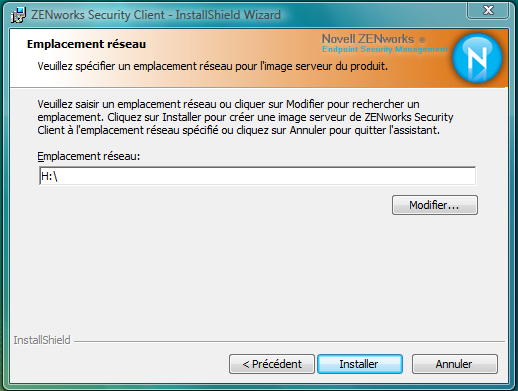
-
Cliquez sur pour créer l'image MSI. Cliquez sur pour fermer le programme d'installation.
-
Recherchez l'emplacement où vous avez créé l'image MSI et ouvrez le dossier \Program Files\Novell ZENworks\Endpoint Security Client\.
-
Copiez le certificat SSL du service de gestion (ESM-MS.cer ou le certificat d'entreprise) et la clé de licence Novell dans ce dossier, en remplaçant les fichiers par défaut de 0 Ko qui s'y trouvent déjà.
Le certificat SSL ESM-MS est disponible dans le dossier Fichiers d'installation de ZENworks Endpoint Security Management. La clé de licence est envoyée séparément par courrier électronique. Si vous utilisez une copie d'évaluation de 60 jours, aucune clé de licence n'est requise à ce stade.
10.2.4 Variables de ligne de commande
Des variables de ligne de commande sont disponibles pour une installation MSI. Ces variables doivent être définies dans le raccourci du fichier exécutable configuré pour fonctionner en mode administrateur. Pour utiliser une variable, entrez la ligne de commande suivante dans le raccourci MSI :
“...\setup.exe” /a /V"variables". Entrez entre guillemets l'une des commandes ci-dessous. Si vous spécifiez plusieurs variables, séparez-les par un espace simple.
Les variables de ligne de commande suivantes sont disponibles :
Tableau 10-1 Variables de ligne de commande
10.2.5 Distribution d'une stratégie avec le paquetage MSI
La stratégie par défaut incluse lors de l'installation MSI peut être remplacée par une stratégie configurée pour l'entreprise. Pour distribuer une stratégie spécifique avec l'image MSI :
-
Créez une stratégie à distribuer à tous les utilisateurs via la console de gestion (reportez-vous au Guide d'administration de ZENworks Endpoint Security Management pour obtenir des détails sur la création de stratégies).
-
Exportez la stratégie, puis renommez-la policy.sen.
Toutes les stratégies distribuées de cette manière (non gérée) doivent être nommées policy.sen pour être acceptées par Endpoint Security Client 4.0. Les stratégies dont le nom n'est pas policy.sen ne sont pas implémentées par Endpoint Security Client 4.0.
-
Ouvrez le dossier vers lequel vous avez exporté la stratégie et copiez les fichiers policy.sen et setup.sen.
-
Localisez l'image MSI créée et ouvrez le dossier \Program Files\Novell ZENworks\Endpoint Security Client\
-
Collez les fichiers policy.sen et setup.sen dans ce dossier. Ils remplaceront ainsi les fichiers policy.sen et setup.sen par défaut.